Este greu să lucrezi fără un mouse pe desktop. Puteți să utilizați doar tastatura dacă vă aflați într-o singură aplicație, dar un mouse sau un trackpad facilitează navigarea între aplicații, selectați fișiere și personalizați desktopul. În unele cazuri, de exemplu, când vizionați un videoclip, cursorul mouse-ului ar trebui să se ascundă automat. Ar trebui să facă acest lucru automat, dar dacă nu, puteți ascunde cursorul pe macOS cu o comandă rapidă de la tastatură.
Ascundeți cursorul pe macOS
Pentru a ascunde cursorul pe macOS, trebuie să instalați o mică utilitate gratuită numită Cursorcerer. Se instalează ca preferință în aplicația Preferințe de sistem. Descărcați și rulați-l.

Puteți ascunde cursorul cu Opțiunea + Control + KComanda rapidă de la tastatură. Comenzile rapide funcționează la nivel global, ceea ce înseamnă că îl poți executa în orice aplicație și nu ar trebui să interfereze cu nimic. Dacă găsiți că este conflictual, puteți schimba comanda rapidă.
Faceți clic pe butonul Setare din panoul de preferințe al aplicației și înregistrați o nouă comandă rapidă.
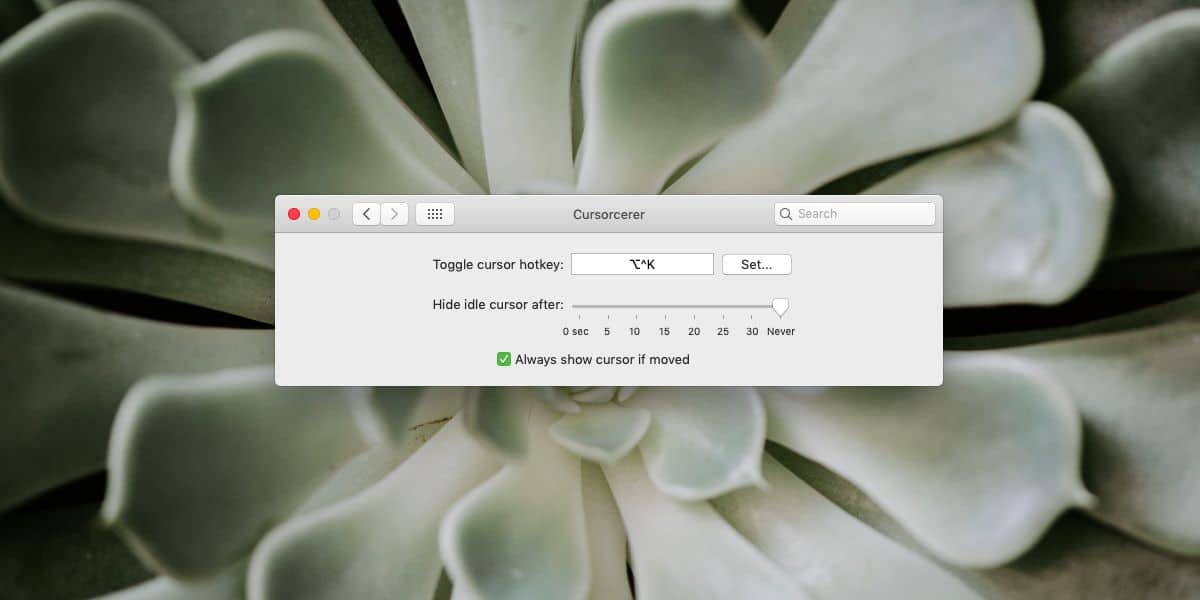
Executați o dată rapidă pentru a ascunde cursorul șia doua oară pentru a-l ascunde. Dacă scuturați mouse-ul sau îl mutați puțin, apare și cursorul. Aceasta poate fi sau nu o caracteristică utilă. Puteți să o activați sau să o dezactivați din preferințele aplicației.
Cursorul are o altă caracteristică; poateascunde automat cursorul după câteva secunde de inactivitate. Puteți alege intervalul din preferințele aplicației. Poate fi setat doar în câteva secunde, iar intervalul maxim este de 30 de secunde sau îl puteți seta să nu se ascundă niciodată automat.
În mod normal, în situațiile în care cursorul estevizibil nu este necesar, ar trebui să se ascundă. Acest lucru este valabil atunci când vizionați un videoclip sau când prezentați pe dispozitiv sau pe un dispozitiv / ecran asociat / conectat. Din păcate, cursorul nu se ascunde întotdeauna. Uneori este o problemă cu sistemul de operare care nu declanșează funcția, iar alteori este o problemă cu aplicația. În ambele cazuri, cursorul rezolvă problema.
Această problemă nu se referă la macOS. Se întâmplă pe toate desktopurile. Cu alte sisteme de operare, de exemplu, Windows 10, dacă atingeți virgula sau tasta de oprire completă de pe tastatură, aceasta va ascunde adesea cursorul când vizionați un videoclip sau dați o prezentare. Același truc nu funcționează pe macOS, de unde este nevoie de o aplicație precum Cursorcerer. Puteți încerca acest truc și pe macOS și poate funcționa în unele aplicații, dar pentru aplicațiile în care nu este cursorul va face trucul.












Comentarii